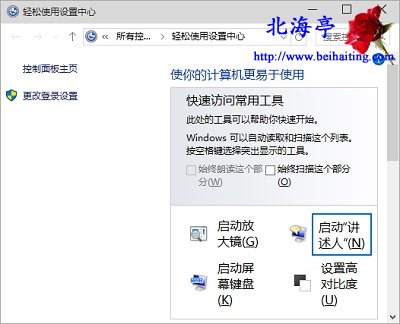|
Win10讲述人怎么打开,Win10怎么关闭讲述人?大多数人朋友操控电脑,都没到不动脑袋就能操作的程度,这样大家都知道对颈椎不好。我们可以利用讲述人,尽量减少不必要的伤害,下面是具体操作方法,希望对有这方面需要的朋友能有所帮助。 一、Win10讲述人怎么打开 按下Win+U组合键,在弹出的“轻松使用设置中心”,找到并点击“启动讲述人”就可以了
温馨提示:我们可以通过Win+Enter(回车)快速打开讲述人 二、Win10怎么关闭讲述人 启动讲述人之后,任务栏会显示讲述人图标,我们点击相关图标,就可以打开讲述人设置界面,点击里面的“退出”就可以了
温馨提示:CapsLock+ESC组合键也可以退出讲述人 Win10讲述人怎么打开,Win10怎么关闭讲述人的内容,希望对您有所帮助! (责任编辑:IT信息技术民工) |